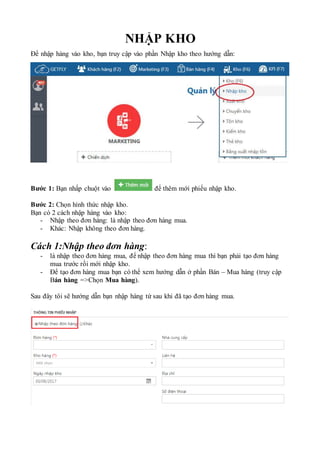
Nhập kho với GetFly CRM
- 1. NHẬP KHO Để nhập hàng vào kho, bạn truy cập vào phần Nhập kho theo hướng dẫn: Bước 1: Bạn nhấp chuột vào để thêm mới phiếu nhập kho. Bước 2: Chọn hình thức nhập kho. Bạn có 2 cách nhập hàng vào kho: - Nhập theo đơn hàng: là nhập theo đơn hàng mua. - Khác: Nhập không theo đơn hàng. Cách 1:Nhập theo đơn hàng: - là nhập theo đơn hàng mua, để nhập theo đơn hàng mua thì bạn phải tạo đơn hàng mua trước rồi mới nhập kho. - Để tạo đơn hàng mua bạn có thể xem hướng dẫn ở phần Bán – Mua hàng (truy cập Bán hàng =>Chọn Mua hàng). Sau đây tôi sẽ hướng dẫn bạn nhập hàng từ sau khi đã tạo đơn hàng mua.
- 2. Bước 3: Tìm đơn hàng mua cần nhập kho: Bạn đánh mã đơn hàng vào ô tìm kiếm rồi ấn enter để tìm đơn hàng. Chú ý: Bạn có thể vào đơn hàng mua và nhấp chuột vào Yêu cầu nhập kho ở cuối màn hình đơn hàng để tạo phiếu nhập kho. Hai cách này tương đương nhau. Bước 4: Chọn kho để nhập hàng vào: Bước 5: Chọn sản phẩm cần nhập vào kho. Mặc định hệ thống sẽ lựa chọn hết tất cả các sản phẩm trong đơn hàng để nhập vào kho, nhưng bạn có thể tùy chỉnh sản phẩm và số lượng nhập vào kho theo thực tế hàng nhận được. Điều này có nghĩa là với 1 đơn hàng mua bạn có thể nhập thành nhiều lần và nhập vào nhiều kho khác nhau. Những lần sau nhập kho, hệ thống sẽ tự động trừ đi số lượng hàng đã nhập ở các lần trước. Lưu ý: Mỗi phiếu nhập kho chỉ được chọn 1 kho nhất định.
- 3. Bước 6: Nhập ghi chú liên quan đến phiếu nhập kho (nếu có) Bước 7: Nhấp chuột vào để tạo phiếu yêu cầu nhập kho. Bước 8: Người liên quan duyệt theo các bước của quy trình Nhập kho bằng cách nhấp chuột vào . Để theo dõi tình trạng của phiếu nhập kho đã vào kho chưa, bạn có thể theo dõi trong chi tiết đơn hàng ở cột bên tay phải, nếu hàng chưa vào kho hệ thống sẽ hiển thị trạng thái Đang thực hiện và hiển thị cả người cần duyệt phiếu nhập kho, hàng đã vào kho thì hiển thị Đã thực hiện. Hoặc bạn có thể theo dõi Trạng thái phiếu nhập kho trên màn hình quản lý nhập kho.
- 4. Cách 2: Nhập kho theo phiếu khác: - Áp dụng để Nhập tồn kho lần đầu trên GetFly CRM, Nhập hàng không có đơn hàng làm căn cứ nhập kho, hàng Đối tác ký gửi, …. Bước 1: Lựa chọn hình thức nhập Khác. Bước 2: Chọn kho để nhập. Bước 3: Điền thông tin nhập kho: (1) Thêm sản phẩm: Nhập tên sản phẩm hoặ mã sản phẩm rồi ấn enter để tìm kiếm
- 5. (2) Điền số lượng, giá vốn sản phẩm nhập kho: (3) Bạn có thể thêm sản phẩm nhập kho hoặc xóa sản phẩm bằng cách: Bước 4: Nhấp vào nút để hoàn thành phiếu nhập kho. Bước 5: Người liên quan duyệt phiếu nhập kho theo quy trình nhập kho. Bước cuối cùng Thủ kho duyệt hàng được tính là nhập kho thành công. Trạng thái phiếu hiển thị Đã hoàn thành. Bước 6: Click để in phiếu nhập kho lưu ý có nhiều hình thức cho bạn lựa chọn
